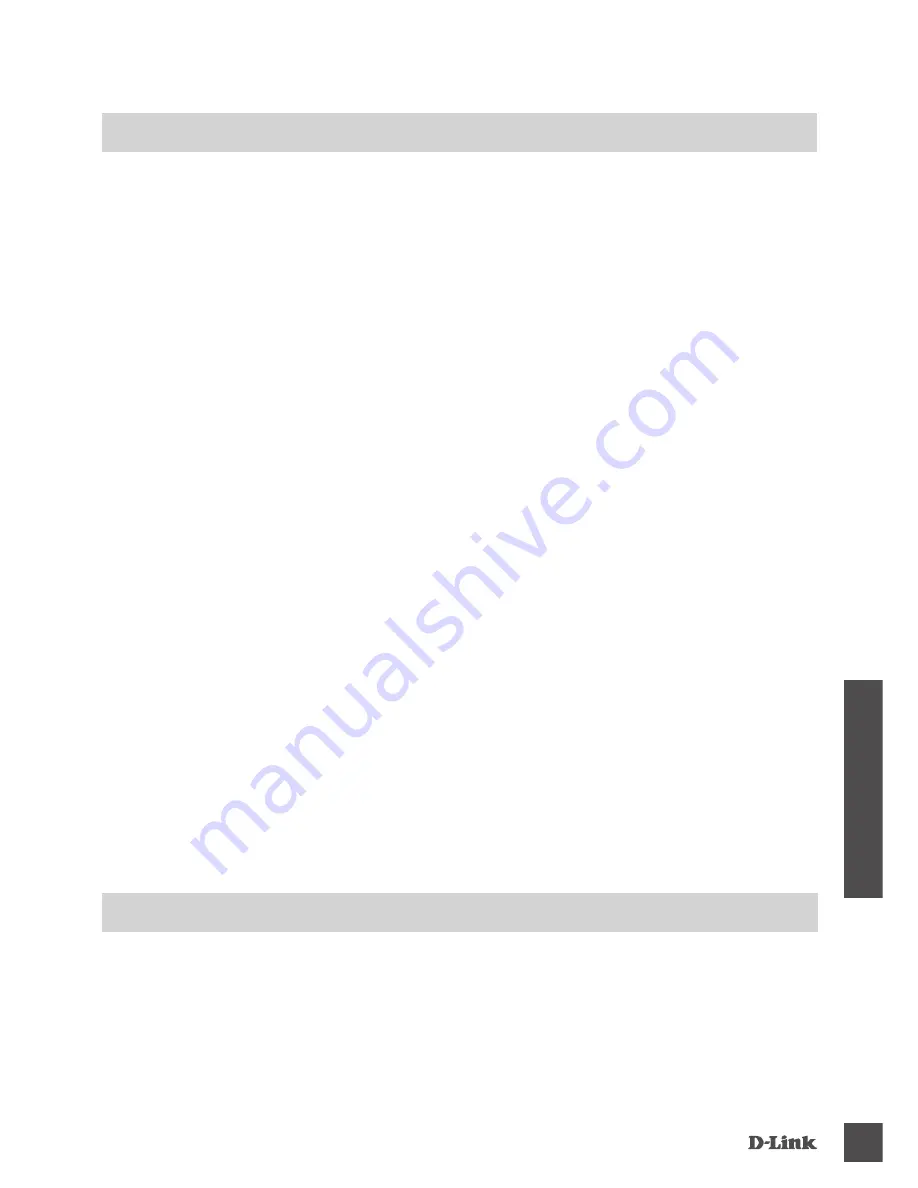
DUB-H4
57
P
O
R
TU
g
U
ÊS
ASSISTÊNCIA TÉCNICA
Assistência Técnica da D-Link na Internet: http://www.dlink.pt
Assistência Técnica Telefónica da D-Link: +351 707 78 00 10
rESOLUÇÃO DE PrOBLEMAS
PROBLEMAS DE CONFIGURAÇÃO E DEFINIÇÕES
1. O QUE DEvO FAZEr SE O MEU COMPUTADOr NÃO DETECTAr O MEU DUB-H4?
Verifique e confirme que todos os cabos e o adaptador de corrente estão correctamente
ligados, e que a porta USB do seu computador está a funcionar correctamente. Se não for o
caso, tente ligar a outra porta USB do seu computador.
2. O QUE DEvO FAZEr SE APArECEr UMA MENSAGEM “ExCEDIDO O LIMITE
DE COrrENTE DO HUB USB” NO MICrOSOFT WINDOWS?
Confirme que a potência requerida pelos dispositivos ligados às portas brancas não excede
os 500 mA, e que a potência requerida combinada de todos os dispositivos ligados não
excede os 2 A. Se uma porta ficar sobrecarregada, esta mensagem aparecerá no seu com-
putador. Reinicialize o DUB-H4 desligando o adaptador de corrente e o cabo USB que liga o
DUB-H4 ao seu computador durante 5 segundos antes de voltar a ligar os cabos.
3. O QUE DEvO FAZEr SE O MEU IPAD
®
OU UM DISPOSITIvO SEMELHANTE
NÃO CArrEGArEM?
Verifique que o seu dispositivo está ligado à porta USB preta com o ícone de bateria e que
o adaptador de corrente está ligado ao DUB-H4. Se o seu iPad mostrar no ecrã uma indica-
ção "Não está a Carregar", irá carregar lentamente. Para carregar o seu dispositivo rapida-
mente, deve utilizar o Modo de Carregamento Rápido. Consulte a página anterior para mais
informações.
4. POrQUE é QUE A OPÇÃO DE ArrANQUE DO TECLADO/rATO DO MEU PC
NÃO ESTÁ A FUNCIONAr ATrAvéS DO DUB-H4?
Verifique que o seu teclado e/ou rato USB estão ligados às portas brancas do DUB-H4 e
não à porta preta com o ícone de bateria.
Содержание DUB-H4 - Hub - USB
Страница 74: ...DUB H4 74 NOTES ...
Страница 75: ...DUB H4 75 NOTES ...
Страница 76: ...DUB H4 76 NOTES ...
Страница 77: ...DUB H4 77 NOTES ...
Страница 78: ...DUB H4 78 NOTES ...
Страница 79: ...DUB H4 79 NOTES ...
















































